怎么打开PDF文件

怎么打开PDF文件?如何在电脑上打开PDF文档呢?为了轻松解决这类难题,我们可以下载专业的PDF编辑软件进行操作。万兴PDF编辑器不断升级功能和版本,当前新版本的编辑器已经成为了广大用户的办公神器,简单易操作的特点,也让万兴PDF编辑软件没有任何上手难度,打开就能尽快上手。如需打开电脑上的PDF文件,可以采用双击PDF文件、在万兴PDF编辑器内打开等方式。下面将针对此类问题,进行更详细的说明。
使用万兴PDF编辑器怎么打开PDF文件
正版的万兴PDF编辑软件可以在官方网站内进行下载,等待下载完成之后,点击安装即可。为了使用到更多功能,建议朋友们购买会员进行使用,这款软件只需实惠的价格即可解锁全部的会员功能,瞬间就可以让PDF编辑和word编辑一样简单省事。双击打开万兴PDF编辑器,在软件的工具栏页面内,点击【打开文件】的选项,跳出对话框并选择需要编辑的PDF文件,几个步骤就能够轻松打开PDF文件,接着使用专业编辑器进行操作。
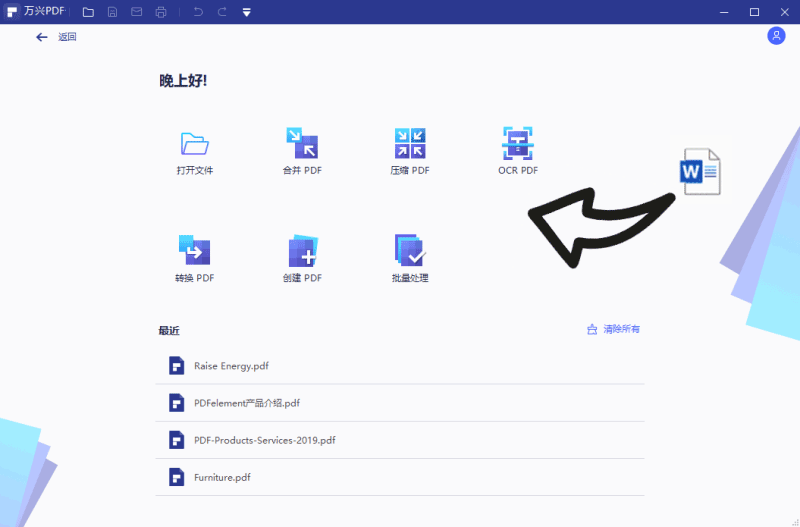
使用Adobe Acrobat Reader怎么打开PDF文件
大部分办公用的电脑,都会安装Adobe Acrobat Reader软件,打开电脑软件列表,查看是否安装了这款软件,如果已经安装于电脑内,那么只需要双击PDF文件,并选择Adobe Acrobat Reader为打开方式,就可以通过Adobe Acrobat Reader打开PDF文档。
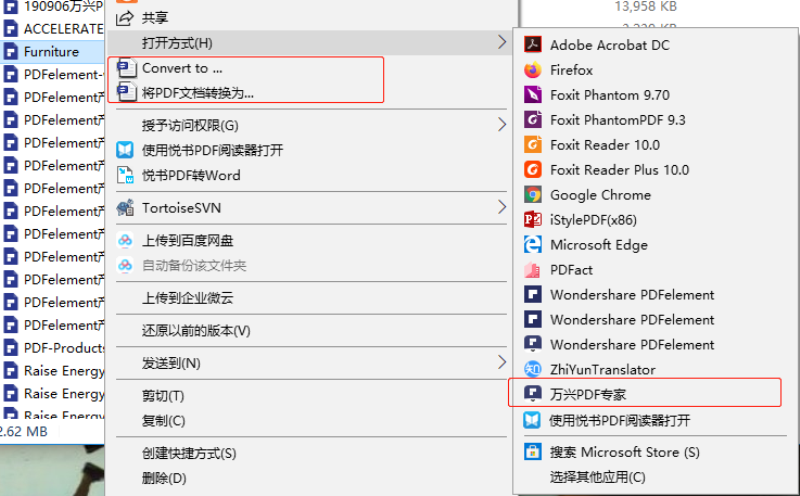
使用专业PDF阅读器怎么打开PDF文件
由于PDF是常用的办公文件格式,因此市面上陆续出现很多PDF阅读器,选择一款专业的阅读器下载以及安装到电脑里,也能够直接使用这类阅读器打开PDF文档。Foxit Reader、Sumatra PDF等,都是下载量比较高的几款PDF阅读器。
万兴PDF编辑器直接创建文档
如果电脑内没有PDF文档,或者需要另外创建PDF文档,使用万兴PDF编辑器能够达到事半功倍的作用。右键单击目标文件,接着在菜单内选择【创建为PDF】选项,就可以通过鼠标右键成功创建新的PDF文档。
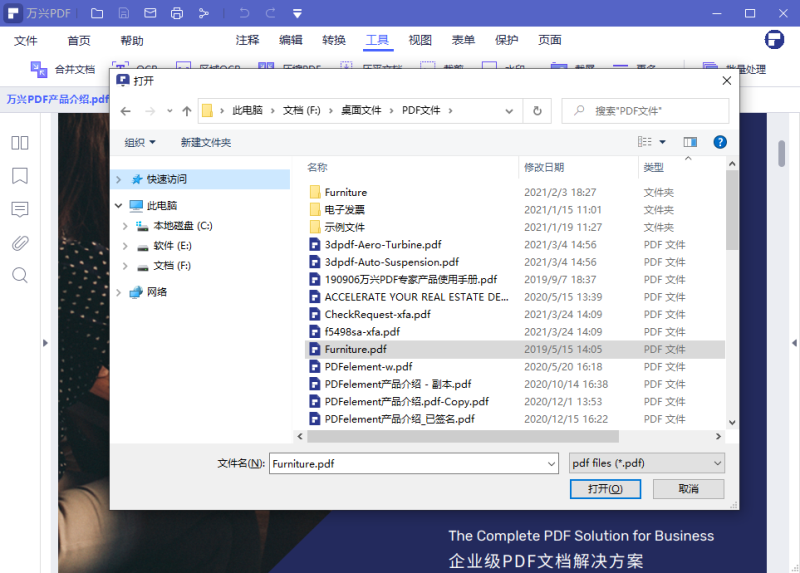
以上是怎么打开PDF文件的具体介绍,简单了解相关的信息,就能够让我们迅速知道哪些打开方式更便捷可靠。如果反复尝试不同的方法,也不能正常打开PDF文件,则需要检查文件是否过大,或者文件损坏等问题,通过万兴PDF编辑器压缩文件大小,再尝试打开即可。倘若文件已经损坏,可以使用专业工具进行修复,或者打开备份文件编辑以及使用,这些都是可以尝试的解决方式。其余的问题不妨向万兴PDF编辑器的在线客服咨询获得帮助。

